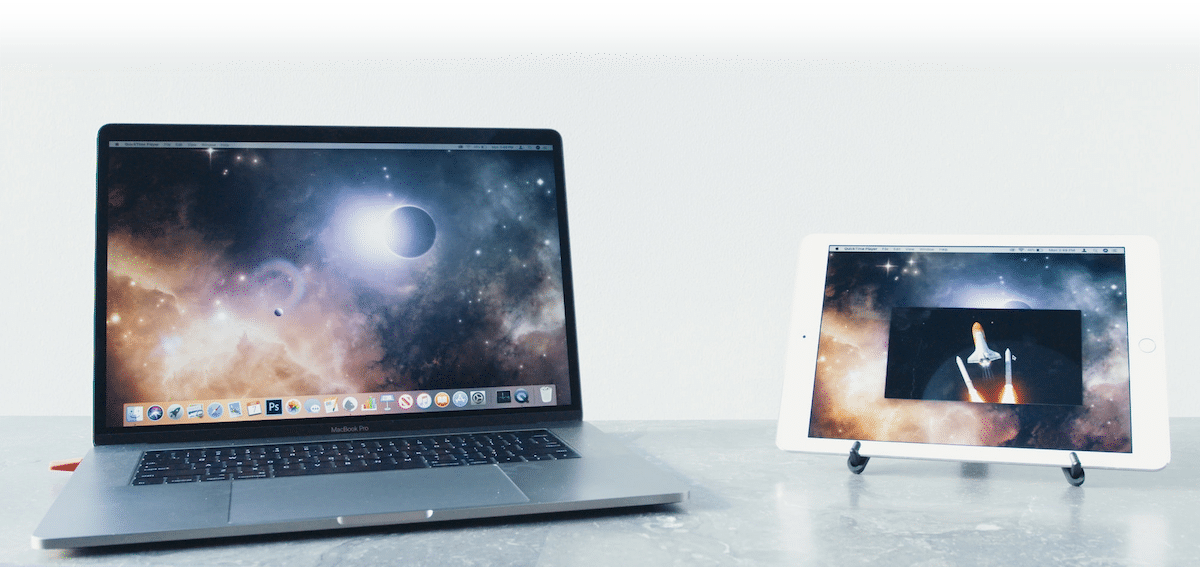
यह संभावना है कि, कभी-कभी, आप किसी प्रोजेक्ट पर काम करते समय मैक स्क्रीन के आकार से अभिभूत हो गए हों, और आपने इसकी संभावना पर विचार किया हो एक बाहरी मॉनिटर खरीदें. हालांकि यह सच है कि यह सबसे तेज़ और आसान समाधान है, अगर हमारे पास आईपैड है, तो हमें कोई निवेश नहीं करना पड़ सकता है।
कहो क्या आप ढूंढ रहे हैं मैक स्क्रीन को मिरर करने के तरीकेइसके बाद, हम आपको वर्तमान में बाजार में उपलब्ध सर्वोत्तम विकल्प दिखाते हैं, दोनों मूल विकल्प जो Apple हमें प्रदान करता है और वे जो हमारे पास तीसरे पक्ष के माध्यम से हमारे निपटान में हैं और जो उतने ही मान्य हैं।
AirPlay

अगर हम चाहें टेलीविज़न स्क्रीन पर प्रदर्शित सामग्री का विस्तार करें जिससे हमारे पास एक Apple TV जुड़ा हुआ है, हम इसे macOS High Sierra से आगे कर सकते हैं।
प्रक्रिया पर क्लिक करने जितनी सरल है एयरप्ले आइकन हमारे मैक के ऊपरी मेनू बार में स्थित है, और एप्पल टीवी के नाम का चयन करें जिससे टेलीविजन जुड़ा हुआ है।
मैकोज़ बिग सुर से शुरू होकर, मैकोज़ को प्राप्त रीडिज़ाइन के साथ, एयरप्ले बटन को एकीकृत किया गया है नियंत्रण केंद्र, नाम के तहत स्क्रीन मिरर.
जब कनेक्शन किया जाता है, तो AirPlay आइकन नीले रंग में दिखाया जाएगा। कनेक्शन को निष्क्रिय करने के लिए, हमें ऊपरी मेनू बार या कंट्रोल सेंटर - डुप्लिकेट स्क्रीन में इसी आइकन पर क्लिक करना होगा और क्लिक करना होगा डिवाइस पर जो हमारे उपकरण की डुप्लीकेट स्क्रीन दिखा रहा है।
साइडकार फ़ंक्शन के साथ

आईओएस 13 और मैकोज़ कैटालिना की रिलीज के साथ, क्यूपर्टिनो-आधारित कंपनी ने फीचर पेश किया एक प्रकार का मादक द्रव्य. यह फ़ंक्शन Mac . की अनुमति देता है मैक स्क्रीन को iPad पर एक्सटेंड या मिरर करें।
इस कार्यक्षमता के लिए धन्यवाद, जिन उपयोगकर्ताओं के पास iPad Pro है वे Photoshop, Pixelmator या किसी अन्य छवि संपादक के साथ काम कर सकते हैं एप्पल पेंसिल के साथ।
पहली आवश्यकता यह है कि दोनों डिवाइस एक ही Apple ID द्वारा प्रबंधित किए जाते हैं और यह कि वे एक ही वाई-फाई नेटवर्क से भी जुड़े हुए हैं, क्योंकि ब्लूटूथ कनेक्शन का उपयोग करने की तुलना में सूचना बहुत तेजी से स्थानांतरित की जाती है। दोनों उपकरणों को आईपैड चार्जिंग केबल के माध्यम से कनेक्ट करने का विकल्प भी है, या तो बिजली या यूएसबी-सी।
दूसरी आवश्यकता यह है कि जहां हम अधिक सीमाएं पाएंगे, क्योंकि दुर्भाग्य से, यह फ़ंक्शन सभी मैक के साथ संगत नहीं है बाजार पर, जैसा कि बाजार में सभी आईपैड के साथ नहीं है।
साइडकार संगत मैक मॉडल
- मैकबुक प्रो 2016 या बाद में
- मैकबुक 2016 या बाद में
- मैकबुक एयर 2018 या बाद में
- iMac 21 ac 2017 या बाद का
- iMac 27 ac 5K 2015 या बाद में
- आईमैक प्रो
- मैक मिनी 2018 या बाद में
- मैक प्रो 2019
साइडकार संगत iPad मॉडल
- आईपैड प्रो सभी मॉडल
- iPad 6 वीं पीढ़ी या बाद में
- iPad Air 3rd जनरेशन या बाद का
- iPad मिनी 5 वीं पीढ़ी या बाद में
iPad पर Mac स्क्रीन मिरर करें

पहली चीज जो हमें करनी चाहिए, अगर हम उन सभी आवश्यकताओं को पूरा करते हैं जिनका मैंने ऊपर उल्लेख किया है, तो मेनू बार के शीर्ष पर जाएं और क्लिक करें एयरप्ले आइकन. मैकोज़ बिग सुर से शुरू होकर, मैकोज़ को प्राप्त रीडिज़ाइन के साथ, एयरप्ले बटन को एकीकृत किया गया है नियंत्रण केंद्र, नाम के तहत स्क्रीन मिरर.
इस विकल्प पर क्लिक करने से स्वतः ही हमारे iPad का नाम प्रदर्शित किया जाएगा उन उपकरणों पर जहां हम अपने मैक से सिग्नल भेज या डुप्लिकेट कर सकते हैं।

उसी क्षण से, हमारे आईपैड की स्क्रीन हमारे मैक के समान छवि दिखाना शुरू कर देगी. स्क्रीन कॉन्फ़िगरेशन विकल्पों के भीतर, हम iPad स्क्रीन की स्थिति को स्थानांतरित कर सकते हैं ताकि यह इस बात के अनुकूल हो जाए कि हमने इसे अपने डेस्क पर कैसे रखा है।
iPad पर ऐप भेजें
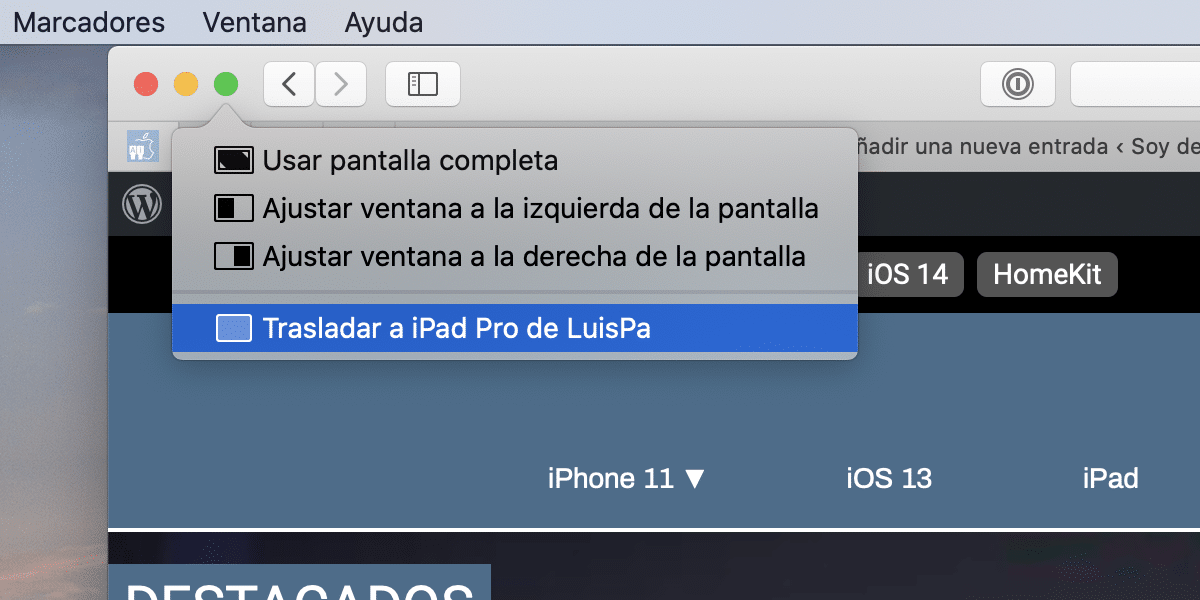
यदि मैक स्क्रीन को मिरर करने के लिए iPad स्क्रीन का उपयोग करने के बजाय, हम चाहते हैं इसे एक विस्तारित प्रदर्शन के रूप में उपयोग करें, हम भी कर सकते हैं। वास्तव में, यह मूल विकल्प है जो सक्रिय होने पर सक्रिय होता है।
इस तरह, हम कर सकते हैं केवल iPad पर दिखाने के लिए ऐप्स भेजें और Mac पर नहीं. आईपैड पर एप्लिकेशन भेजने के लिए, हमें मैक्सिमाइज बटन को तब तक दबाकर रखना चाहिए जब तक कि विंडो के आकार और स्थिति को एडजस्ट करने का विकल्प आईपैड पर एप्लिकेशन भेजने के विकल्प के साथ प्रदर्शित न हो जाए।
बाहरी मॉनिटर को जोड़ना

सबसे तेज और आसान उपाय, अगर हमारे पास घर पर मॉनिटर या टेलीविजन है, तो मॉनिटर को एक पोर्ट के माध्यम से हमारे उपकरण से जोड़ना है। डिस्प्ले पोर्ट, एचडीएमआई या यूएसबी-सी उस उपकरण के आधार पर जिससे हम इसे जोड़ते हैं।
इसके बाद, हमें एक्सेस करना चाहिए सिस्टम प्रेफरेंसेज और स्क्रीन अनुभाग में, सामग्री को डुप्लिकेट करके या डेस्कटॉप के आकार को बढ़ाकर, चुनें कि हम स्क्रीन को कैसे काम करना चाहते हैं।
लुना डिस्प्ले

लूना डिस्प्ले एक है छोटा डोंगल जो हमारे मैक से जुड़ता है और जिससे हम अपने मैक से आईपैड को सिग्नल भेज सकते हैं। साइडकार फ़ंक्शन के विपरीत, लूना डिस्प्ले के साथ हमारे पास कोई डिवाइस प्रतिबंध नहीं है, यानी यह बाजार पर किसी भी मैक और आईपैड के साथ संगत है।
लेकिन, हम इसे विंडोज पीसी से भी जोड़ सकते हैं, इस डिवाइस को मैक और पीसी दोनों के लिए दूसरी स्क्रीन के रूप में iPad का उपयोग करने के लिए एक शानदार विकल्प बनाता है।
मानो इतना ही काफी नहीं था, लूना डिस्प्ले के साथ हम कर सकते हैं किसी भी मैक या विंडोज पीसी को हमारे मैक के लिए बाहरी स्क्रीन में बदलें. जैसा कि हम देख सकते हैं, लूना डिस्प्ले किसी भी डिवाइस के उपयोगकर्ताओं के लिए संभावनाओं की दुनिया है, चाहे वह ऐप्पल हो या विंडोज।

लूना डिस्प्ले की कीमत ज्यादा है, अमेरिकी डॉलर 129,99हालाँकि, यह अभी भी एक नया iPad या Mac खरीदने की तुलना में बहुत सस्ता विकल्प है, इस पर निर्भर करता है कि दोनों में से कौन सा उपकरण हमें देशी साइडकार कार्यक्षमता का लाभ उठाने की अनुमति नहीं देता है।
लूना डिस्प्ले को आईपैड पर काम करने के लिए और इस प्रकार इसे सेकेंडरी स्क्रीन के रूप में उपयोग करने में सक्षम होने के लिए, हमें अवश्य निम्नलिखित ऐप डाउनलोड करें।
अगर हम चाहे तो दूसरी स्क्रीन के रूप में मैक या विंडोज पीसी का उपयोग करना है, हमें एस्ट्रोपैड वेबसाइट (लूना डिस्प्ले के निर्माता) पर जाना चाहिए और संबंधित सॉफ्टवेयर डाउनलोड करें.
लूना डिस्प्ले संस्करणों में उपलब्ध है यूएसबी-सी (मैक और विंडोज के लिए), प्रदर्शित करें पोर्ट मैक और के लिए HDMI विंडोज के लिए। उन सभी की कीमत समान है।
डुएट डिस्प्ले
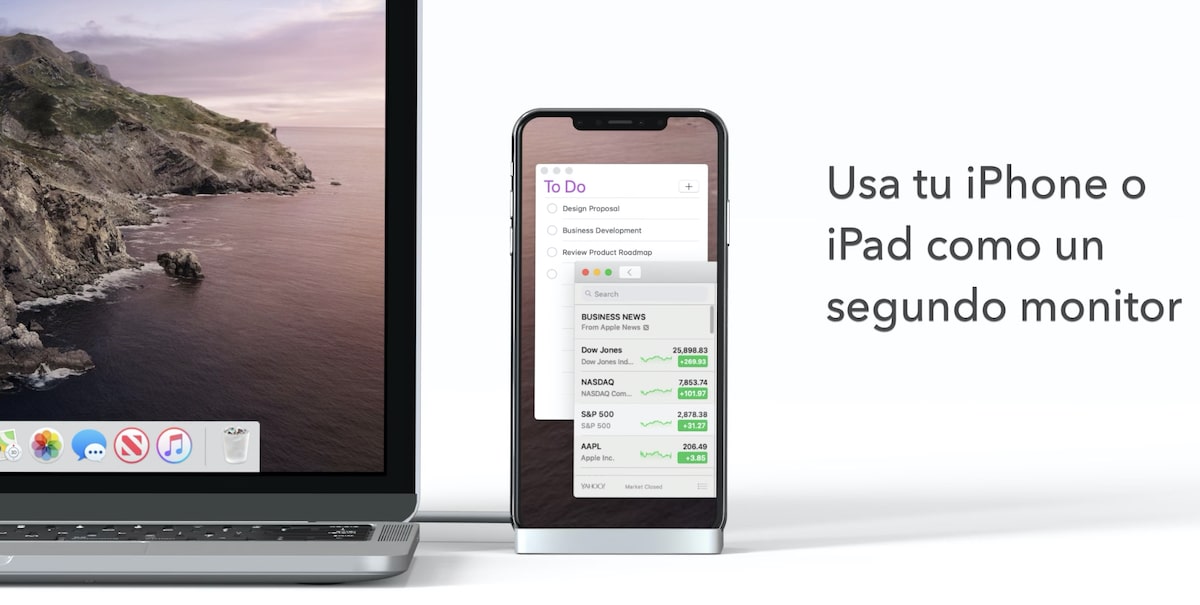
यदि आपके पास संगत Mac या iPad नहीं है, तो सबसे सस्ता उपाय ऐप का उपयोग करना है डुएट डिस्प्ले, एक ऐसा एप्लिकेशन जिसकी कीमत 19,99 यूरो है ऐप स्टोर में और जो हमारे आईफोन या आईपैड को हमारे मैक के लिए एक अतिरिक्त स्क्रीन में बदल देता है।
इस एप्लिकेशन का एकमात्र लेकिन यह है कि, अगर हम Apple पेंसिल का उपयोग करना चाहते हैं हमारे iPad के लिए, हमें एक अतिरिक्त सदस्यता के लिए भुगतान करना होगा जो इसकी कीमत में जोड़ा जाता है। हालाँकि, यह नया iPad या नया Mac खरीदने की तुलना में बहुत सस्ता विकल्प है।
ऐप खरीदने से पहले, हम इसका परीक्षण कर सकते हैं कम किया गया संस्करण डाउनलोड करना इस एप्लिकेशन के नीचे दिए गए लिंक के माध्यम से।
एक बार जब हम अपने आईपैड पर एप्लिकेशन इंस्टॉल कर लेते हैं, तो हम मेनू बार पर एयरप्ले बटन पर जाते हैं या डुप्लिकेट स्क्रीन मेनू पर जाते हैं यदि हम मैकोज़ बिग सुर या बाद में हैं और हमारे iPad का नाम चुनें।